Cum să dezactivezi notificările pe Windows 10
Ce să știi
- Opriți toate notificările: start > Setări > Sistem > Notificări și acțiuni și dezactivați Primiți notificăridin aplicații și alți expeditori.
- Din aplicații specifice: În Notificări și acțiuni fereastra, derulați în jos la Primiți notificări de la acești expeditori și dezactivați în funcție de aplicație.
- Folosește Asistență la focalizare link de sub Notificări și acțiuni pentru a stabili reguli suplimentare, cum ar fi orele de notificare.
Acest articol prezintă cum să dezactivați notificările Windows 10 de pe desktop, care pot veni din aplicațiile descărcate sau din browsere. Puteți alege să dezactivați notificările în întregime sau doar din anumite aplicații.
Cum să dezactivezi toate notificările
Dacă doriți să dezactivați toate notificările, indiferent de unde provin, puteți face acest lucru cu doar câteva clicuri.
Selectați start în colțul din stânga jos al desktopului.
-
Clic Setări (arata ca un angrenaj).
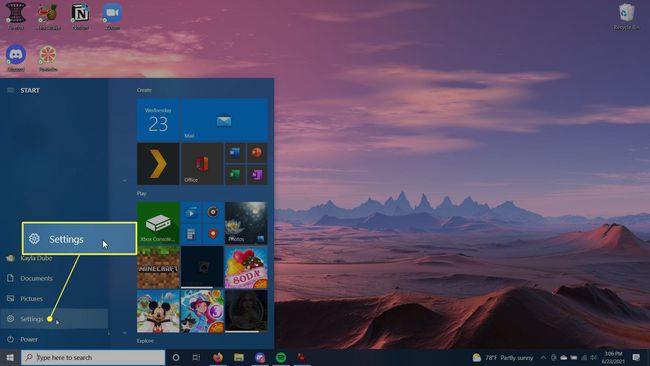
-
Clic Sistem.
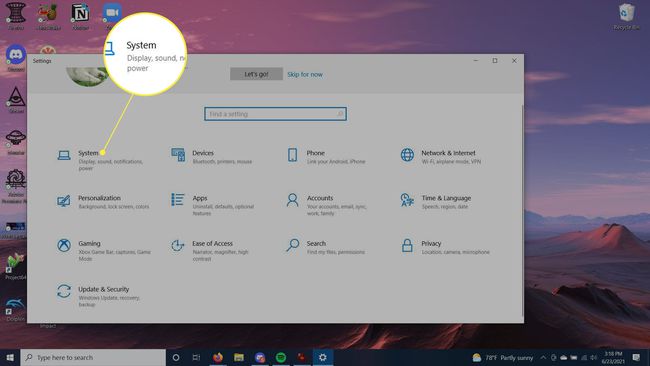
-
Din bara laterală, selectați Notificări și acțiuni.
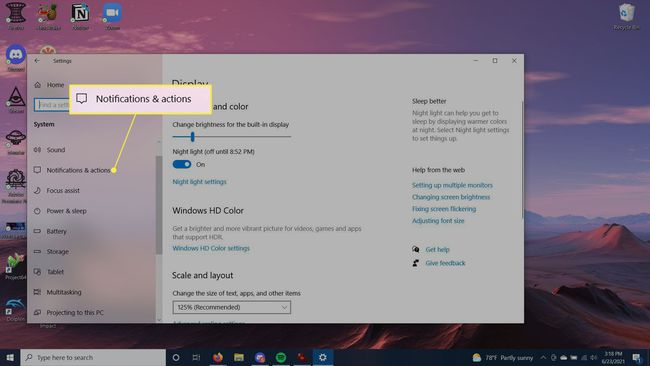
-
Sub Notificări, dezactivați Primiți notificăridin aplicații și alți expeditori.

Cum să dezactivați notificările din anumite aplicații
Dacă nu doriți să dezactivați toate notificările, dar nu doriți să vedeți niciuna din anumite aplicații, puteți face acest lucru și din Setări. Apoi, puteți primi în continuare notificări importante, evitându-le pe cele irelevante pentru dvs.
Urmați pașii de mai sus până ajungeți la fereastra Notificări și acțiuni.
-
Derulați în jos la Primiți notificări de la acești expeditori.
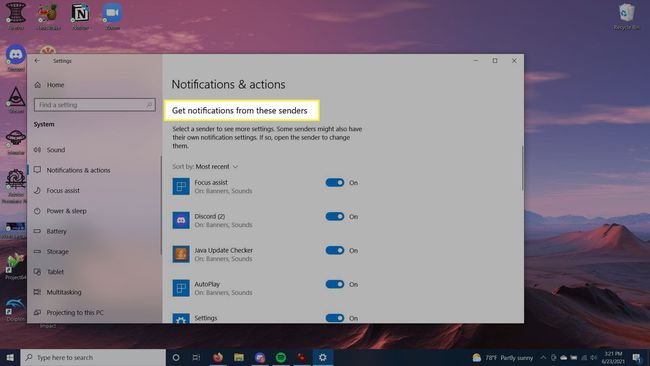
Puteți derula prin toate aplicațiile care trimit notificări în prezent. Pentru cei de la care nu doriți să primiți notificări, întoarceți comutatoarele de lângă ele Off.
De asemenea, puteți sorta aplicațiile după Cel mai recent sau Nume făcând clic pe Filtrează după caseta drop-down.
Mai multe opțiuni pentru dezactivarea notificărilor
În setările Notificări și acțiuni, există mai multe opțiuni pe care le puteți alege să le activați sau să le activați. Acestea sunt chiar sub Notificări secțiune și au casete de selectare.
Puteți alege dacă să afișați sau nu notificări pe ecranul de blocare, să afișați mementouri sau apelurile VoIP primite pe ecranul de blocare, să permiteți notificărilor să redă sunet și alte opțiuni. Pentru a le dezactiva, faceți clic pe caseta de selectare. Faceți clic din nou pentru a le reporni.
Veți vedea și un link către Asistență la focalizare setări. Aici, puteți alege la ce oră doriți să primiți notificări. Urmați acești pași pentru a utiliza setările de asistență la focalizare.
-
În setările Notificări și acțiuni, faceți clic pe Asistență la focalizare.

-
În partea de sus, puteți alege fie să dezactivați asistența la focalizare, fie să utilizați numai prioritatea, care vă arată numai notificările selectate din lista de priorități, fie să ascundeți toate notificările, cu excepția alarmelor.

-
Sub aceasta, în Reguli automate secțiunea, puteți alege să aveți anumite setări de notificări în anumite momente. Pentru a selecta un interval de timp în care notificările sunt ascunse sau setate numai la prioritate, rotiți comutatorul de lângă În aceste vremuri la Activat și selectați această opțiune pentru a alege la ce oră are loc.

De asemenea, puteți alege setările de notificare pentru când vă duplicați afișajul, când jucați un joc sau când utilizați o aplicație în modul ecran complet.
Notificările din aplicații încă apar?
Dacă descoperiți că unele aplicații vă oferă în continuare notificări, poate fi necesar să accesați acea aplicație și să modificați setările de notificare din interior. De obicei, puteți găsi aceste opțiuni în secțiunea de setări a aplicației.
FAQ
-
Cum dezactivez notificările Facebook pe Windows 10?
Pentru a dezactiva notificările Facebook în Windows 10, navigați la Notificări și acțiuni. Derulați în jos până când vedeți Facebook eticheta aplicației, apoi dezactivați glisorul.
-
Cum dezactivez notificările Google Chrome în Windows 10?
La dezactivați notificările Chrome în Windows 10, dintr-o fereastră Chrome, selectați Meniul (trei puncte) > Setări > Confidențialitate și securitate > Setări site. În Permisiuni secțiune, selectați Notificări pentru a afișa interfața de setări pentru notificări Chrome, unde puteți alege să permiteți sau să blocați notificările site-ului.
-
Cum dezactivez notificările de e-mail în Windows 10?
Pentru a dezactiva notificările de mesaje noi în aplicația Mail, selectați Fişier > Opțiuni > Poștă. Sub Sosirea mesajului, debifați caseta de selectare de lângă Afișează o alertă de pe desktop, apoi selectați Bine.
-
Cum dezactivez notificările YouTube în Windows 10?
Pentru a nu mai primi recomandări sau notificări de la canalele la care sunteți abonat, accesați YouTube.com, faceți clic pe pictograma Contului dvs. Google și selectați Setări > Notificări. Lângă Preferințele dvs, dezactivați notificările pe care nu le doriți.
